当需要从PDF文件中提取表格数据用于分析或重新编辑时,如果直接复制粘贴会容易导致格式混乱,而手动整理又非常耗时,那该怎么解决呢?本文将为您详细介绍几种从PDF中高效提取表格数据的方法,并推荐使用UPDF等工具来实现快速、准确的表格提取,帮助您轻松解决这一问题。
1.使用专业PDF编辑工具提取表格数据
经过尝试,小编认为使用专业的PDF编辑工具是提取表格的最佳方式之一。这类工具可以自动识别表格结构并直接导出为Excel或CSV文件。UPDF是一款强大的PDF编辑工具,支持表格数据的提取,并能够保持表格的原始格式。
UPDF提取表格步骤:
- 步骤1:在UPDF中打开PDF文件。
- 步骤2:点击“导出PDF”,选择Excel选项即可。
- 步骤3:等待UPDF自动识别并提取表格内容,导出后检查表格数据的准确性和格式。
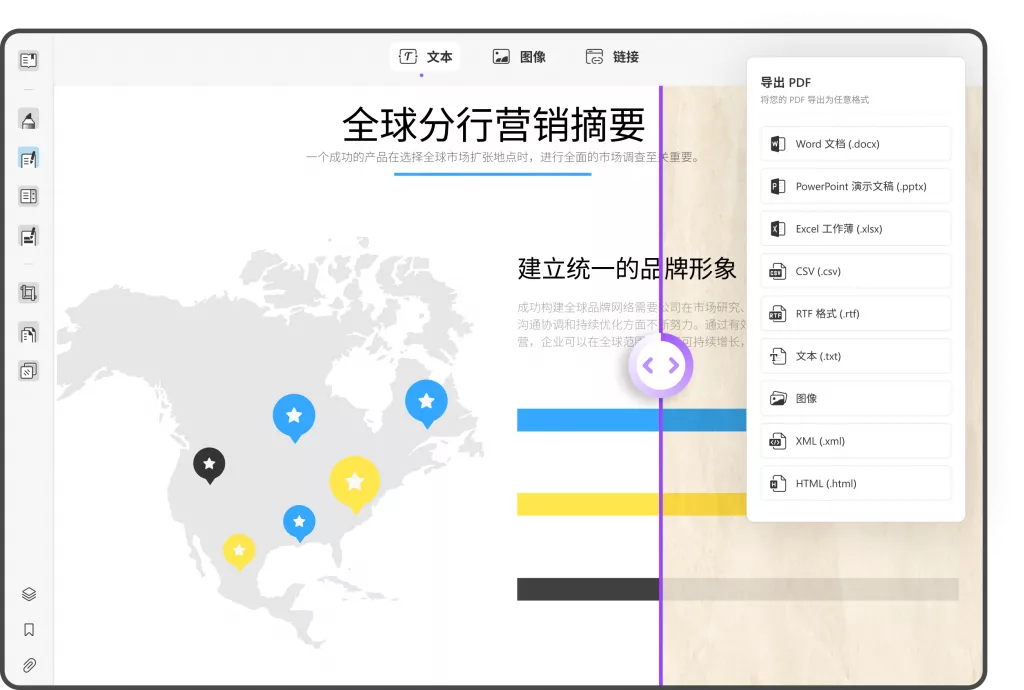
这种方法不仅方便快捷,还能够确保提取后的数据保留原有的行列结构,避免格式错乱的麻烦。
2.使用在线PDF转换工具提取表格数据
如果不需要安装软件,也可以选择在线PDF转换工具进行表格提取。这些工具大多数支持将PDF转换为Excel等表格文件,操作简便。比较常用的在线工具包括iLovePDF、Smallpdf等。
使用smallpdf提取表格数据:
- 步骤1:访问smallpdf官网,选择“PDF转Excel”功能。
- 步骤2:上传需要提取表格的PDF文件。
- 步骤3:等待系统转换并下载Excel文件。

虽然在线工具在处理简单表格时效果较好,但遇到较为复杂的表格结构时,可能出现格式错乱或数据丢失的问题。因此,对于重要的工作文件,建议使用更专业的工具如UPDF进行操作。
3.手动提取表格数据
在一些情况下,如果表格较为简单,可以选择直接复制粘贴的方式来提取表格数据。具体操作如下:
- 步骤1:在PDF阅读器中打开PDF文件。
- 步骤2:选中需要复制的表格区域,右键选择“复制”。
- 步骤3:在Excel或其他表格软件中粘贴内容,并根据需要调整格式。
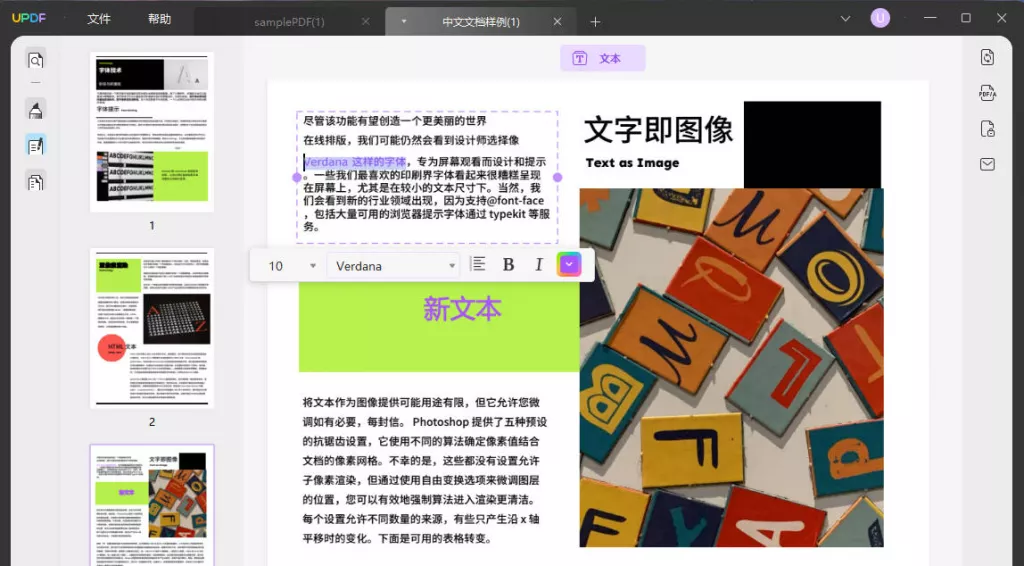
然而,手动复制表格存在一定的局限性。PDF文件的表格格式较复杂时,复制粘贴的效果不理想,经常会导致表格行列错位,无法自动调整。
4.使用OCR技术提取表格的数据
有时,PDF文件中的表格是以图片的形式存在,这时需要使用OCR(光学字符识别)技术将表格转换为可编辑的数据格式。UPDF的OCR功能能够自动识别图片中的表格,并导出为Excel文件,准确度非常高。
- 步骤1:在UPDF中打开包含图片表格的PDF文件。
- 步骤2:点击右侧菜单栏中的“使用OCR识别文本”图标,选择相应的文档类型(“可搜索 PDF”或“仅包含图像的 PDF”)。
- 步骤3:调整“布局”、“文档语言”、“图片分辨率”、“页面范围”和“奇数页或偶数页”。
- 步骤4:点击“执行OCR”即可,等待识别完成后,保存文档。
- 步骤5:在UPDF中重新打开OCR识别后的文档,并启用转换功能,将其导出为Excel。
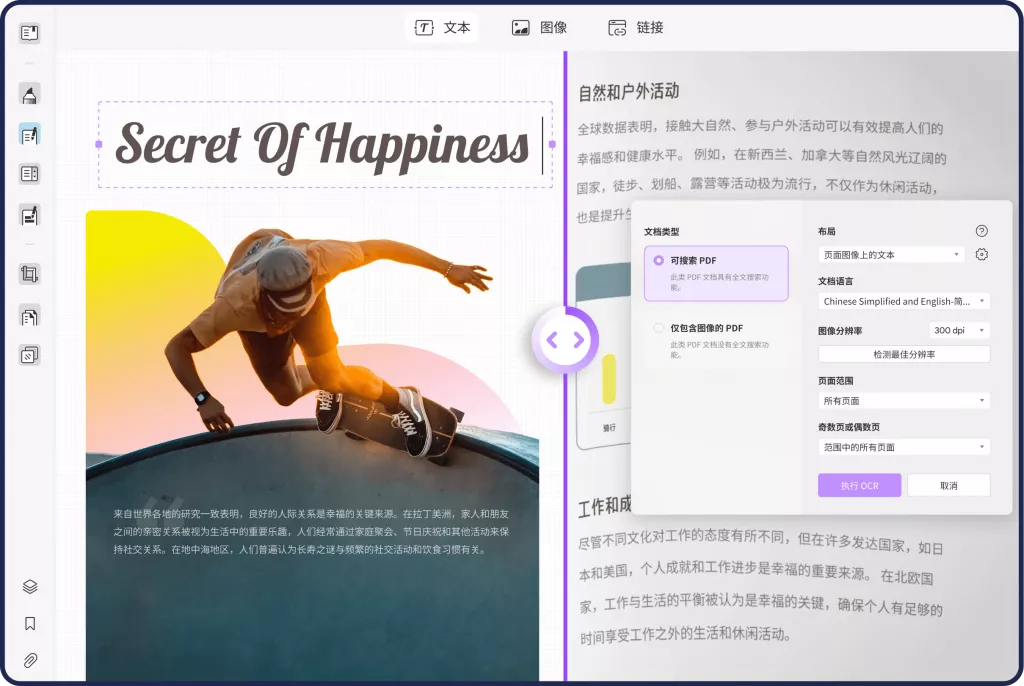
这种方法非常适用于扫描版PDF或包含图片的PDF文件,能够高效提取表格数据,极大提高工作效率。
总结
从PDF文件中提取表格数据并不是难题,只要选对了工具,工作效率将大大提升。无论是使用UPDF等专业PDF编辑软件,还是通过在线工具、手动复制,甚至OCR识别技术,都能帮助您轻松完成任务。尤其是UPDF,凭借其强大的表格识别和导出功能,能够确保数据的准确性和格式的完整性。如果您经常需要处理PDF文件,UPDF将是您不可或缺的助手,帮您高效、精准地提取表格数据,简化工作流程。
 UPDF
UPDF AI 网页版
AI 网页版 Windows 版
Windows 版 Mac 版
Mac 版 iOS 版
iOS 版 安卓版
安卓版

 AI 单文件总结
AI 单文件总结 AI 多文件总结
AI 多文件总结 生成思维导图
生成思维导图 深度研究
深度研究 论文搜索
论文搜索 AI 翻译
AI 翻译  AI 解释
AI 解释 AI 问答
AI 问答 编辑 PDF
编辑 PDF 注释 PDF
注释 PDF 阅读 PDF
阅读 PDF PDF 表单编辑
PDF 表单编辑 PDF 去水印
PDF 去水印 PDF 添加水印
PDF 添加水印 OCR 图文识别
OCR 图文识别 合并 PDF
合并 PDF 拆分 PDF
拆分 PDF 压缩 PDF
压缩 PDF 分割 PDF
分割 PDF 插入 PDF
插入 PDF 提取 PDF
提取 PDF 替换 PDF
替换 PDF PDF 加密
PDF 加密 PDF 密文
PDF 密文 PDF 签名
PDF 签名 PDF 文档对比
PDF 文档对比 PDF 打印
PDF 打印 批量处理
批量处理 发票助手
发票助手 PDF 共享
PDF 共享 云端同步
云端同步 PDF 转 Word
PDF 转 Word PDF 转 PPT
PDF 转 PPT PDF 转 Excel
PDF 转 Excel PDF 转 图片
PDF 转 图片 PDF 转 TXT
PDF 转 TXT PDF 转 XML
PDF 转 XML PDF 转 CSV
PDF 转 CSV PDF 转 RTF
PDF 转 RTF PDF 转 HTML
PDF 转 HTML PDF 转 PDF/A
PDF 转 PDF/A PDF 转 OFD
PDF 转 OFD CAJ 转 PDF
CAJ 转 PDF Word 转 PDF
Word 转 PDF PPT 转 PDF
PPT 转 PDF Excel 转 PDF
Excel 转 PDF 图片 转 PDF
图片 转 PDF Visio 转 PDF
Visio 转 PDF OFD 转 PDF
OFD 转 PDF 创建 PDF
创建 PDF PDF 转 Word
PDF 转 Word PDF 转 Excel
PDF 转 Excel PDF 转 PPT
PDF 转 PPT 企业解决方案
企业解决方案 企业版定价
企业版定价 企业版 AI
企业版 AI 企业指南
企业指南 渠道合作
渠道合作 信创版
信创版 金融
金融 制造
制造 医疗
医疗 教育
教育 保险
保险 法律
法律 政务
政务



 常见问题
常见问题 新闻中心
新闻中心 文章资讯
文章资讯 产品动态
产品动态 更新日志
更新日志














